تعرف على كيفية إنشاء نقطة استعادة النظام في ويندوز 11 بخطوات سهلة وفعالة. تأكد من حماية ملفاتك واستعادة إعدادات النظام بسهولة في حالة حدوث أي مشكلة.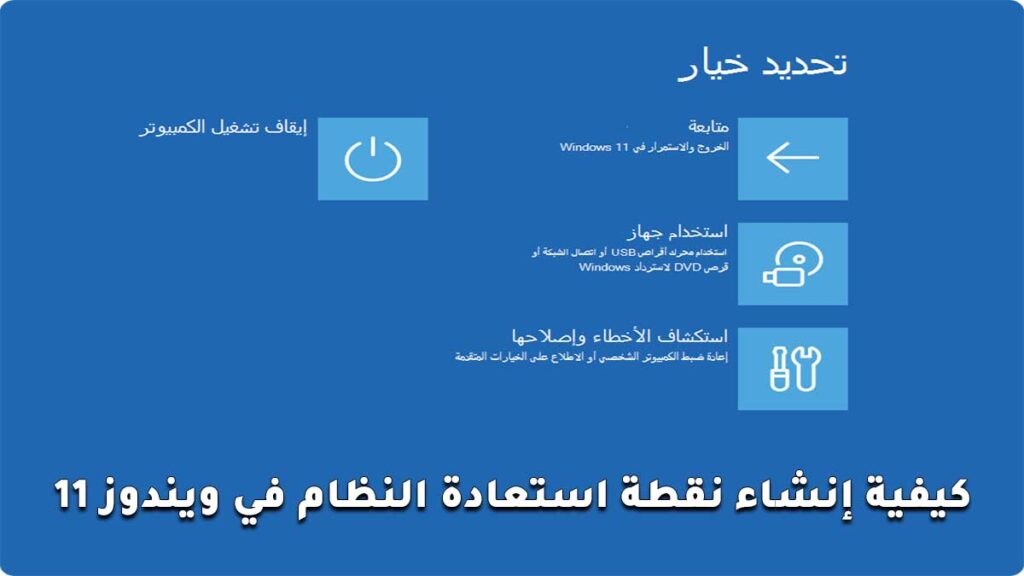
في عالم التقنية، تعد حماية بياناتك وإعدادات نظام التشغيل من أهم الأولويات. عندما تواجه مشكلة في نظام ويندوز 11، قد يكون لديك حل بسيط وسريع لاستعادة النظام إلى حالته السابقة باستخدام نقاط الاستعادة. في هذا المقال، سنقدم دليلًا شاملًا عن كيفية إنشاء نقطة استعادة النظام في ويندوز 11، مع شرح الفوائد والخطوات اللازمة لضمان حماية جهازك.
ما هي نقطة استعادة النظام في ويندوز 11؟
نقطة استعادة النظام هي ميزة مدمجة في نظام ويندوز تتيح للمستخدم حفظ حالة النظام الحالية بما يشمل إعدادات النظام والتطبيقات المثبتة. إذا حدث خطأ أو مشكلة في النظام، يمكنك استعادة الجهاز إلى النقطة التي أنشأتها سابقًا دون التأثير على الملفات الشخصية.
فوائد نقطة استعادة النظام في ويندوز 11:
- استعادة الإعدادات بعد التحديثات غير الناجحة.
- حماية النظام من الأخطاء الناتجة عن تثبيت برامج جديدة.
- توفير وقت وجهد عند محاولة إصلاح الأخطاء يدويًا.
كيفية إنشاء نقطة استعادة النظام في ويندوز 11
1. تفعيل ميزة استعادة النظام
في بعض الحالات، قد تكون ميزة استعادة النظام معطلة افتراضيًا. قبل إنشاء نقطة الاستعادة، تأكد من تفعيلها باتباع الخطوات التالية:
- افتح قائمة ابدأ وابحث عن “إنشاء نقطة استعادة”.
- اضغط على نتيجة البحث التي تظهر لتفتح نافذة خصائص النظام.
- ضمن علامة التبويب حماية النظام، اختر القرص الأساسي (عادةً القرص C:).
- انقر على زر تكوين.
- اختر تفعيل حماية النظام، ثم انقر على موافق.
2. إنشاء نقطة استعادة
بعد تفعيل الميزة، يمكنك إنشاء نقطة استعادة بالخطوات التالية:
- افتح نافذة خصائص النظام كما هو موضح أعلاه.
- اضغط على زر إنشاء.
- أدخل اسمًا يصف نقطة الاستعادة (مثل: “قبل تثبيت برنامج جديد”).
- انقر على إنشاء.
- انتظر حتى يتم إنشاء النقطة، ثم انقر على إغلاق عند الانتهاء.
استعادة النظام باستخدام نقطة الاستعادة
إذا واجهت مشكلة في النظام، يمكنك استعادة الإعدادات بسهولة:
- افتح نافذة خصائص النظام.
- انقر على زر استعادة النظام.
- اختر النقطة التي ترغب في العودة إليها.
- اتبع الإرشادات التي تظهر على الشاشة لاستعادة النظام.
نصائح إضافية حول نقاط الاستعادة
- إنشاء نقطة استعادة دورية: قم بإنشاء نقاط استعادة بشكل منتظم لضمان حماية مستمرة.
- تجنب حذف نقاط الاستعادة القديمة: إذا كانت مساحة التخزين كافية، حافظ على النقاط السابقة للحصول على خيارات متعددة عند الحاجة.
- استخدام أدوات خارجية: إذا كنت بحاجة إلى خيارات أكثر تقدمًا، يمكنك استخدام برامج مخصصة مثل Acronis True Image.
أسئلة وأجوبة شائعة
1. ما هي فائدة إنشاء نقطة استعادة النظام؟
إنشاء نقطة استعادة يوفر وسيلة سريعة وآمنة لإصلاح أخطاء النظام واستعادة الإعدادات السابقة دون التأثير على الملفات الشخصية.
2. هل تؤثر نقاط الاستعادة على الملفات الشخصية؟
لا، نقاط الاستعادة تؤثر فقط على إعدادات النظام والبرامج المثبتة، ولا تغير الملفات الشخصية مثل الصور والمستندات.
3. كم من الوقت يستغرق إنشاء نقطة استعادة؟
عادةً ما يستغرق إنشاء نقطة الاستعادة بضع دقائق فقط.
4. هل يمكن حذف نقاط الاستعادة القديمة؟
نعم، يمكن حذف نقاط الاستعادة القديمة لتحرير مساحة على القرص، ولكن يُنصح بالاحتفاظ بالنقاط الأحدث.
5. هل يمكن إنشاء نقطة استعادة تلقائيًا؟
نعم، يمكن إعداد ويندوز لإنشاء نقاط استعادة تلقائيًا قبل التحديثات الكبرى أو تثبيت برامج جديدة.
6. ماذا أفعل إذا لم أتمكن من استعادة النظام؟
إذا فشلت عملية الاستعادة، حاول تشغيل النظام في الوضع الآمن (Safe Mode) ثم استعادة النظام.
7. هل يمكن إنشاء نقاط استعادة متعددة؟
نعم، يمكنك إنشاء نقاط استعادة متعددة، ويُنصح بتسميتها بطريقة توضح وقت وظروف إنشائها.
8. هل تحتاج ميزة استعادة النظام إلى مساحة تخزين كبيرة؟
تحتاج هذه الميزة إلى مساحة محدودة على القرص لتخزين البيانات. يمكنك تحديد الحجم المخصص من خلال إعدادات حماية النظام.
9. هل تعمل نقاط الاستعادة مع جميع أنواع الأقراص؟
نقاط الاستعادة تعمل فقط مع الأقراص التي تم تفعيل الحماية لها.
10. هل يمكن استخدام نقاط الاستعادة لحل مشاكل الفيروسات؟
لا يُنصح باستخدام نقاط الاستعادة كحل رئيسي لمشاكل الفيروسات. يجب استخدام برامج مكافحة الفيروسات للتأكد من تنظيف الجهاز.
الخاتمة
تعد ميزة نقاط استعادة النظام في ويندوز 11 أداة قوية وفعالة لضمان حماية النظام من الأخطاء والمشاكل. باتباع الخطوات الموضحة أعلاه، يمكنك إنشاء نقاط استعادة بسهولة واستعادتها عند الحاجة. لا تتردد في تطبيق هذه الطريقة بشكل دوري لضمان استقرار النظام الخاص بك. إذا كان لديك أي أسئلة أو استفسارات، شاركنا في التعليقات أدناه!
كان هذا كل شيء حول كيفية إنشاء نقطة استعادة النظام في ويندوز 11.
مواضيع ذات صلة:
أفضل برامج مكافحة الفيروسات لويندوز 11
إدارة التحديثات التلقائية في ويندوز 11